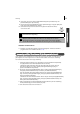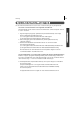User manual
Felsökning
90
Windows/Macintosh
4. Välj namnet för din kameramodell eller [Canon Camera/Canon-kamera],
högerklicka och välj sedan [Delete/Ta bort].
5. Bekräfta genom att klicka på [OK] i dialogrutan som visas.
Ta bort alla förekomster av namnet på din kameramodell eller [Canon
Camera/Canon-kamera] om det visas på flera platser i kategorierna
”Other Devices/Andra enheter” eller ”Imaging Devices/Bildenheter”.
6. Stäng dialogrutan [System Properties/Systemegenskaper].
Ta bort filerna med inställningsinformation
7. Dubbelklicka först på ikonen [My Computer/Den här datorn] på skrivbordet
och därefter på enheten C: följt av mapparna [WINNT] och [inf].
8. Leta efter filer för digitala kameror från Canon som börjar med [CAP*].
”*” betecknar ett tal, t ex 0 eller 1.
[CAP*]-filer finns alltid i två versioner: [CAP*.inf] och [CAP*.pnf]
(t ex [CAP0.inf] och [CAP0.pnf]).
Windows XP-användare kan bortse från steg 7 och framåt.
Om mappen [inf] inte visas i mappen [WINNT]
Använd följande metod för att visa alla filer och mappar.
1. Öppna mappen [WINNT].
2. Klicka på menyn [Tools/Verktyg] och välj sedan [Folder Options/Mappalternativ].
3. Klicka på fliken [View/Visning].
4. I kategorin [Files and Folders/Filer och mappar] vid Advanced Settings [Avancerade
inställningar] ställer du in [Hidden files and folders/Dolda filer och mappar]
på [Show hidden files and folders/Visa dolda filer och mappar]. Avmarkera
kryssrutorna i [Hide file extensions for known file types/Dölj tillägg för kända
filtyper] om de är markerade.
5. Klicka på [OK] för att stänga dialogrutan.
Nu är dolda mappar och filer synliga.